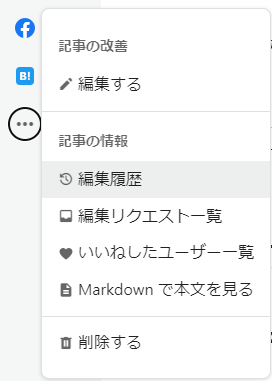下記の手順で投稿後の記事内容の修正や、タグ、Organizationの紐付け を変更する事ができます。
- 編集したい記事のページにアクセスします
- 左側(モバイルはフッター)の「…」からメニューを開き、「編集する」を選択します
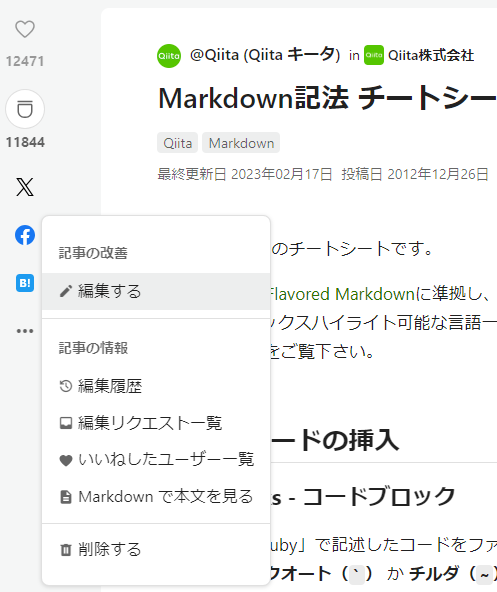
- エディタページで内容を変更し、右上の「公開設定」ボタンをクリックします
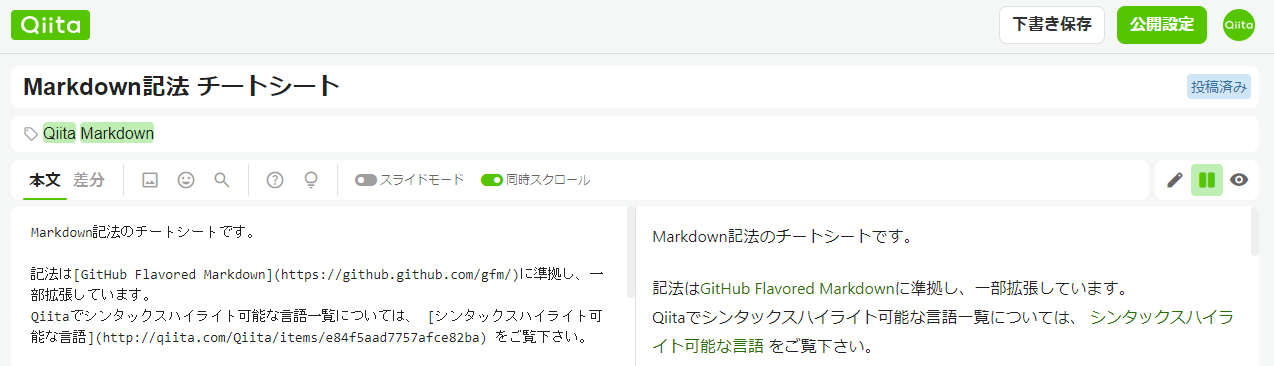
- 記事の公開設定画面が表示されるので、変更内容の概要(任意)を記載する場合は入力します
(「ストックしているユーザーに変更の通知を送る」をチェックすると、記事をストックしているユーザーへ変更の通知が送られます。)
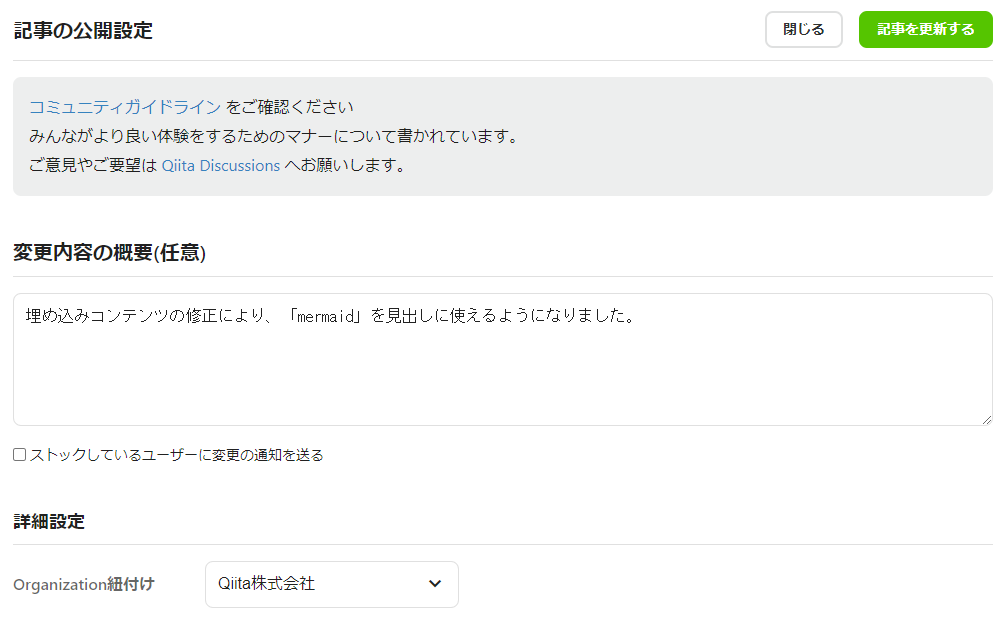
- 「記事を更新する」をクリックすると、記事の内容が更新されます
変更内容の概要について
入力しておくと、編集履歴でどのような修正を行ったかが確認しやすくなります。入力しなかった場合は「コメントなし」という表記になります。
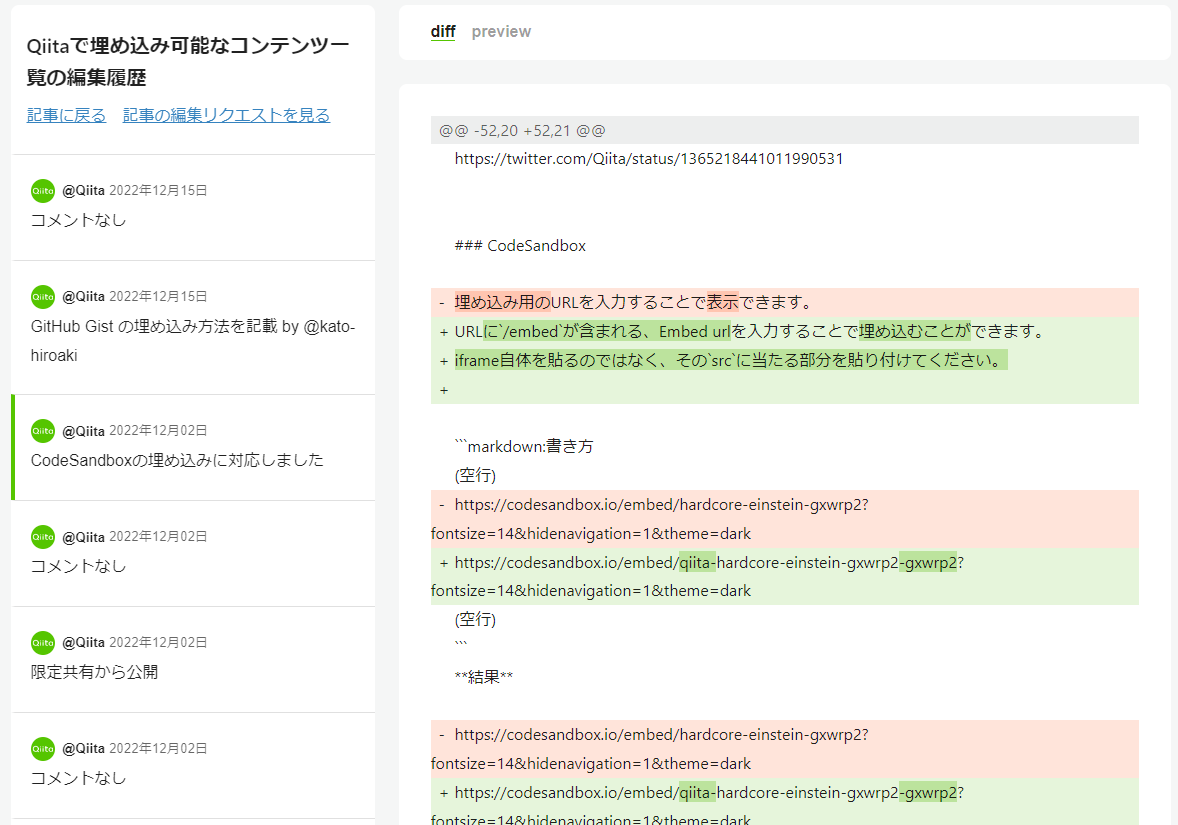
編集履歴の確認方法
- 編集履歴を確認したい記事のページにアクセスします
- 左側(モバイルはフッター)の「…」からメニューを開き、「編集履歴」を選択します